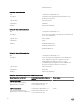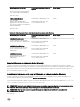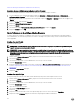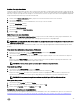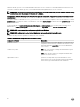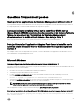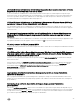Install Guide
Création d'un objet Association
L'objet Association est dérivé d'un groupe et doit contenir un type de groupe. L'étendue d'association spécifie le type de groupe de
sécurité de l'objet Association. Lorsque vous créez un objet Association, choisissez l'étendue d'association qui s'applique au type des
objets que vous prévoyez d'ajouter. Par exemple, si vous sélectionnez Universel, les objets Association sont disponibles uniquement
lorsque le domaine Active Directory fonctionne en mode natif.
1. Dans la fenêtre Racine de la console (MMC), cliquez avec le bouton droit de la souris sur un conteneur.
2. Sélectionnez Nouveau.
3. Sélectionnez un objet RAC ou Server Administrator, selon ce que vous avez installé.
La fenêtre Nouvel objet s'affiche.
4. Tapez un nom pour le nouvel objet.
5. Sélectionnez Objet Association.
6. Sélectionnez l'étendue de l'objet Association.
7. Cliquez sur OK.
Ajout d'objets à un objet Association
En utilisant la fenêtre Propriétés de l'objet Association, vous pouvez associer des utilisateurs ou des groupes d'utilisateurs, des
objets Privilège, des systèmes, des périphériques RAC et des groupes de systèmes ou de périphériques.
REMARQUE : Les utilisateurs de RAC doivent utiliser des groupes universels pour couvrir plusieurs domaines avec leurs
utilisateurs ou objets RAC.
Vous pouvez ajouter des groupes Utilisateurs et Produits. Vous créez les groupes apparentés de la même manière que les autres
groupes.
Pour ajouter des utilisateurs ou des groupes d'utilisateurs
1. Cliquez avec le bouton droit de la souris sur l'objet Association et sélectionnez Propriétés.
2. Sélectionnez l'onglet Utilisateurs et cliquez sur Ajouter.
3. Tapez le nom de l'utilisateur ou du groupe d'utilisateurs ou naviguez jusqu'à celui que vous voulez sélectionner et cliquez sur
OK.
Cliquez sur l'onglet Objet Privilège pour ajouter l'objet Privilège à l'association qui définit les privilèges de l'utilisateur ou du
groupe d'utilisateurs durant l'authentification auprès d'un système.
REMARQUE : vous ne pouvez ajouter qu'un seul objet Privilège à un objet Association.
Pour ajouter un privilège
1. Sélectionnez l'onglet Objet Privilège et cliquez sur Ajouter.
2. Tapez le nom de l'objet Privilège ou naviguez pour en sélectionner un et cliquez sur OK.
Cliquez sur l'onglet Produits pour ajouter un ou plusieurs systèmes ou périphériques à l'association. Les objets associés
spécifient les produits connectés au réseau qui sont disponibles pour les utilisateurs ou groupes d'utilisateurs définis.
REMARQUE : Vous pouvez ajouter plusieurs systèmes ou périphériques RAC à un objet Association.
Pour ajouter des produits
1. Sélectionnez l'onglet Produits et cliquez sur Ajouter.
2. Tapez le nom du système, du périphérique ou du groupe et cliquez sur OK.
3. Dans la fenêtre Propriétés, cliquez sur Appliquer, puis sur OK.
Configuration des systèmes ou des périphériques
Pour en savoir plus sur la configuration des systèmes Server Administrator avec des commandes CLI, reportez-vous à la section
Configuration d'Active Directory avec l'interface de ligne de commande (CLI) sur les systèmes exécutant Server Administrator.
45